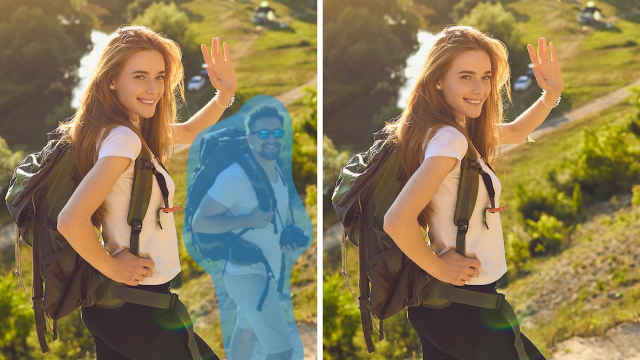Transformer une Photo en Dessin avec Photoshop Elements
Apprenez à convertir une photo en dessin au crayon avec Photoshop Elements. Un guide pas à pas pour maîtriser cet effet.
ORGANIZER








MODE RAPIDE : Les outils





MODE RAPIDE : Réglages






MODE RAPIDE : Les effets, textures et cadres





MODE RAPIDE : Actions rapides







MODE GUIDÉ : Notions de base







MODE GUIDÉ : Couleur
MODE GUIDÉ : Noir et blanc
MODE GUIDÉ : Modifications amusantes









MODE GUIDÉ : Modifications spéciales






MODE GUIDÉ : Associer
MODE EXPERT : Les outils
MODE EXPERT : Les calques






MODE EXPERT : Les effets et les filtres







MODE EXPERT : Les styles
MODE EXPERT : Les graphiques





CRÉATION ET PARTAGE






Détails de la leçon
Description de la leçon
Dans cette leçon, nous vous guidons à travers le processus simple mais efficace de transformation d'une photo en véritable dessin grâce à Photoshop Elements. Commencez par sélectionner votre image, puis accédez au menu 'guider' et choisissez 'noirs et blancs'. Utilisez l'option 'dessin au trait' pour appliquer un effet croquis au crayon. Ce tutoriel vous montre comment améliorer progressivement l'effet en ajustant l'opacité du calque et en manipulant les niveaux. L'objectif est de créer une image qui ressemble à un dessin authentique sans laisser de trace de sa source photographique. Reproduisez cette méthode sur différentes images pour divers résultats, comme démontré sur un véhicule combi dans la vidéo.
Objectifs de cette leçon
Maîtriser l'utilisation des effets croquis dans Photoshop Elements pour transformer une photo en dessin.
Prérequis pour cette leçon
Connaissances de base en utilisation de Photoshop Elements recommandées.
Métiers concernés
Métiers liés au graphisme et au design, tels que illustrateurs et spécialistes en retouche photo.
Alternatives et ressources
Autres logiciels comme GIMP ou Corel Painter pour des effets similaires.
Questions & Réponses